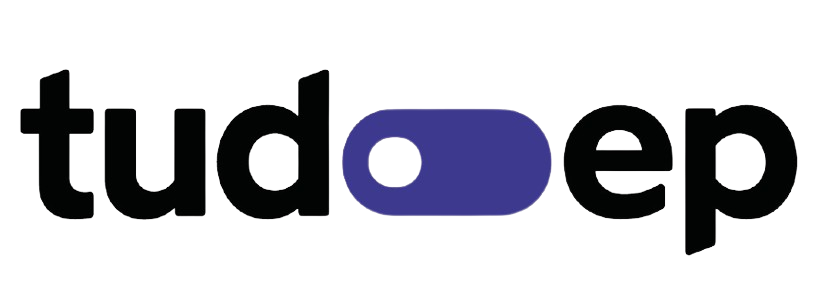Se você já se perguntou como é possível recuperar mensagens apagadas no WhatsApp, este passo a passo é para você. Descubra como restaurar um backup em celulares Android e iPhone, bem como outras dicas para garantir que suas mensagens não se percam.
Mantenha seu backup atualizado
Recuperar e visualizar mensagens apagadas no WhatsApp é viável, desde que você mantenha seu backup sempre atualizado. O recurso de backup permite a recuperação de mensagens e mídias excluídas, além de facilitar a transferência do histórico para um novo dispositivo.
Para ativar o backup automático em iPhones e celulares Android, acesse as configurações do WhatsApp, vá para “Conversas” e selecione “Backup de Conversas”. Inicie o backup clicando em “Fazer Backup” e escolha a periodicidade desejada. A recomendação é realizar backups diários ou, no máximo, semanais.
Recuperando mensagens apagadas no Android
Recuperar mensagens apagadas no Android pode ser feito através do Google Drive ou do backup local, que é armazenado na pasta /WhatsApp/Database. O procedimento requer a desinstalação e reinstalação do WhatsApp. Veja como fazer:
1. Recuperação via Google Drive:
– Abra o WhatsApp e insira o número de telefone da conta a ser restaurada.
– Informe o código recebido via SMS e, se aplicável, insira a senha de proteção.
– Clique em “Restaurar” para iniciar o backup.
– Aguarde até que o processo seja concluído.
– Finalize clicando em “Avançar”.
2. Recuperação via Backup Local:
– No Google Drive, acesse “Backups” e exclua o backup do WhatsApp.
– Use o app “Meus Arquivos” para localizar a pasta do WhatsApp e, dentro dela, a pasta “Databases”.
– Encontre o arquivo de backup desejado e renomeie-o para “msgstore.db.crypt15”.
– Abra o WhatsApp, insira o número da conta, insira o código SMS e, se necessário, a senha.
– Toque em “Restaurar” para executar o backup.
– Finalize clicando em “Avançar”.
Recuperando Mensagens Apagadas no iPhone (iOS)
Para iPhones, a recuperação de mensagens apagadas só é possível através do backup do iCloud. Veja como:
– Abra o WhatsApp e insira o número de telefone da conta.
– Informe o código SMS recebido.
– Clique em “Restaurar histórico de conversas”.
– Aguarde até que o processo seja concluído.
– Finalize clicando em “Avançar”.
LEIA TAMBÉM
Falha crítica no WinRAR exige ação imediata
Threads e Instagram: novidades para repostar conteúdos
Situações em que a Recuperação Falha
Alguns cenários podem impedir a recuperação de mensagens, como backups desatualizados ou apagados depois da mensagem ter sido excluída.
Se a recuperação pelo backup local não funcionar, tente usar um arquivo de backup diferente. Além disso, aplicativos como Notification History e WAMR podem ser úteis para recuperar mensagens apagadas.
LEIA MAIS
Existem mais imagens geradas por IA do que fotografias feitas em 150 anos